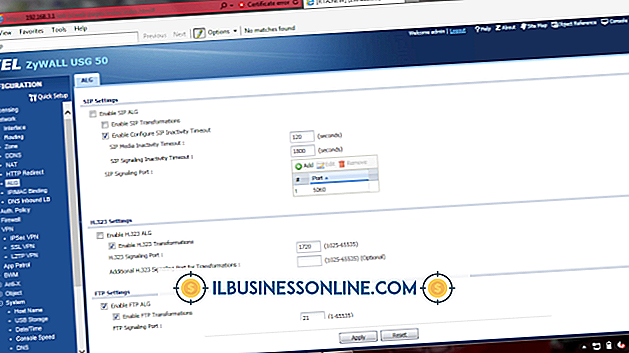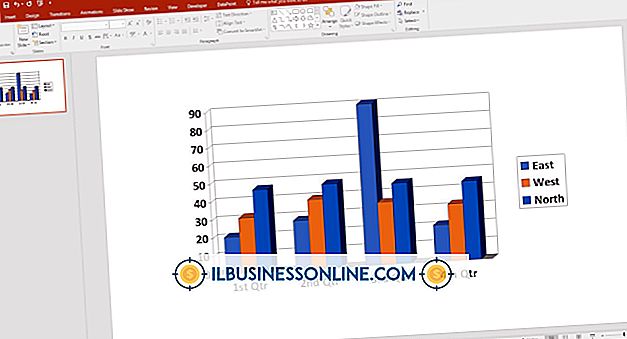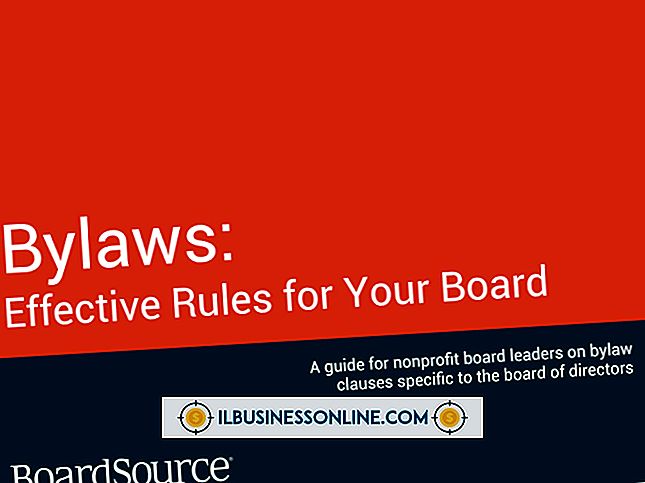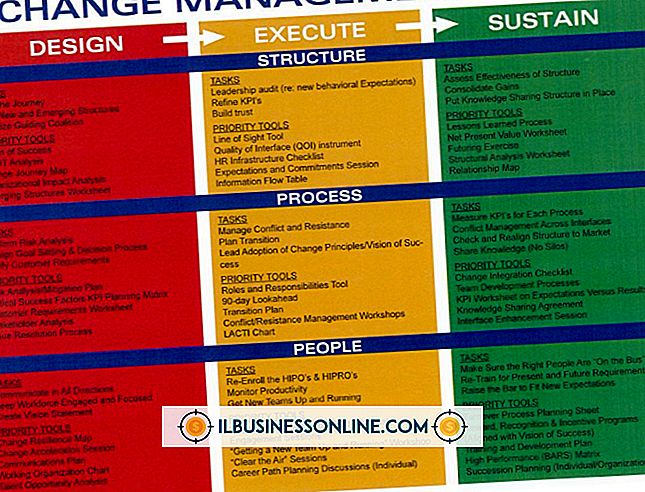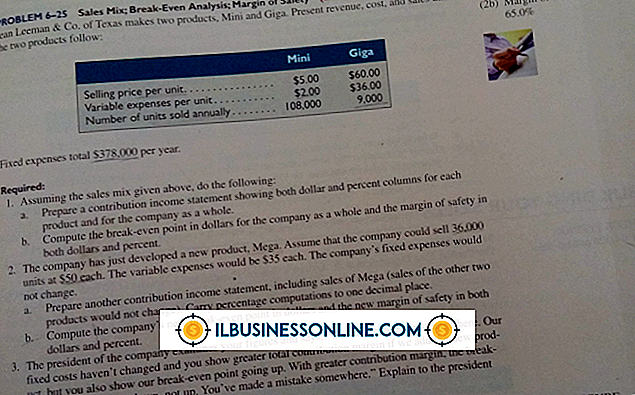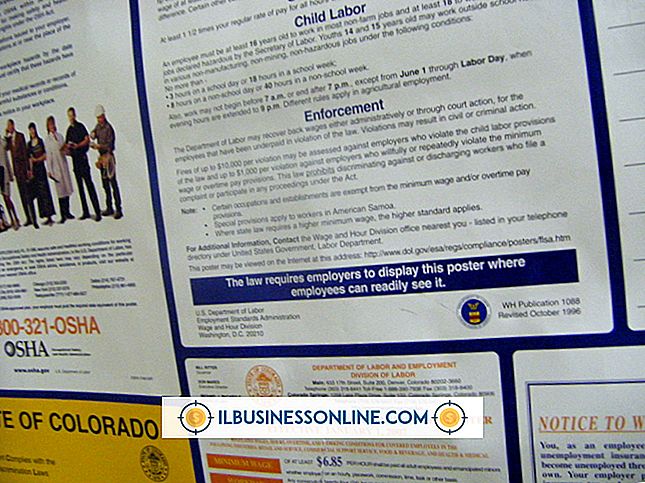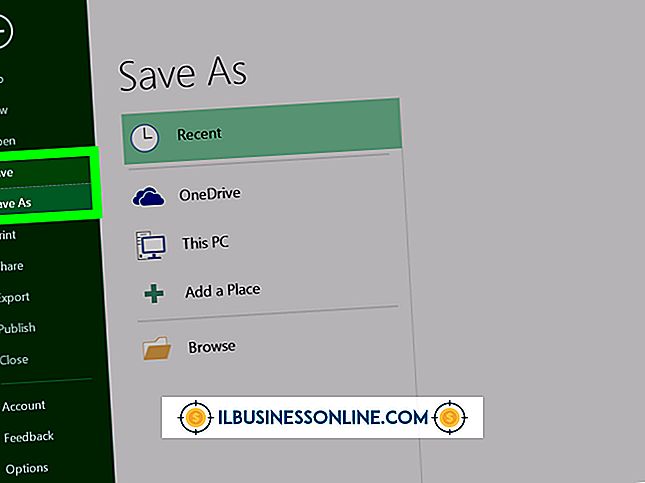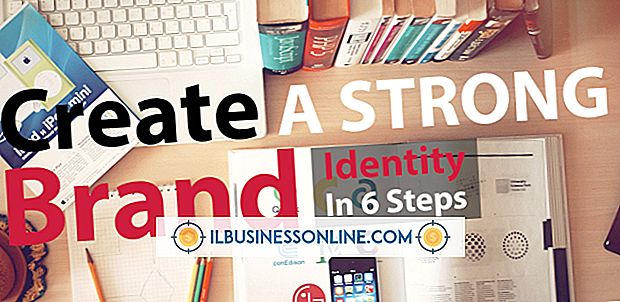Jak korzystać z JetDirect 300x w systemie Mac OS X.

Urządzenie HP Jetdirect 300x łączy pojedynczą drukarkę z siecią lokalną. Serwer druku umożliwia stacjom roboczym w sieci LAN dostęp i wysyłanie żądań drukowania do drukarki zdalnie; Jetdirect działa jako pośrednik między drukarką a komputerami, dostarczając zadania drukowania do drukarki w razie potrzeby. Aby użyć drukarki Jetdirect w systemie Mac OS X, określ adres IP serwera druku, a następnie zainstaluj urządzenie za pomocą Print & Scan. Ponieważ tylko jedno urządzenie może łączyć się z 300x, OS X powinien automatycznie wykryć nazwę kolejki drukarki.
1.
Naciśnij "Menu" na drukarce podłączonej do urządzenia JetDirect 300x, aby przejrzeć dostępne opcje. Przejdź do menu "Informacje", "Test" lub "Test PCL".
2.
Naciśnij "Element" lub użyj przycisku nawigacyjnego, aby podświetlić "Self Test", "Print EIO Configuration", "PCL Configuration Page" lub "Print Configuration".
3.
Naciśnij "Wybierz", "Enter" lub "Go", aby wydrukować stronę testową. Przejrzyj stronę, aby znaleźć adres IP serwera druku.
4.
Otwórz Preferencje systemowe z Docka, a następnie kliknij "Drukuj i skanuj". Kliknij przycisk "+", aby otworzyć okno Dodaj.
5.
Wybierz "IP" z paska narzędzi. Wprowadź adres IP serwera JetDirect w polu Adres.
6.
Zmień protokół na "HP Jetdirect - Gniazdo". Pozostaw pole Kolejka puste.
7.
Wprowadź w polu Nazwa opisową etykietę drukarki, a następnie wpisz lokalizację drukarki w polu Lokalizacja.
8.
Wybierz model drukarki z rozwijanego menu "Użyj" lub kliknij "Wybierz oprogramowanie drukarki" i wybierz model produktu z listy.
9.
Kliknij "Dodaj", aby zainstalować drukarkę na komputerze. Wybierz preferencje drukarki z opcji, a następnie kliknij "OK".
Wskazówki
- W przypadku urządzeń JetDirect z panelami sterowania Flex naciśnij przycisk znacznika wyboru, wybierz "Informacje" za pomocą przycisku nawigacyjnego, a następnie ponownie naciśnij przycisk znacznika wyboru. Podświetl "Print Configuration", a następnie naciśnij przycisk znacznika wyboru, aby wydrukować stronę testową.
- W przypadku wszystkich pozostałych modeli drukarek zapoznaj się z podręcznikiem produktu, aby dowiedzieć się, jak wydrukować stronę testową.
Ostrzeżenie
- Nie wszystkie drukarki zapewniają obsługę sterowników dla systemu Mac OS X Mountain Lion.